Alla som har lagt till oss Facebook kan se vårt namn , men det är också viktigt att ha det väl konfigurerat så att de lätt kan hitta oss. Av denna anledning kan vi ändra vårt namn på Facebook när vi vill så att vem som helst kan hitta oss eller helt enkelt om vi har bytt namn, om vi vill lägga till en accent, om vi tror att med ett smeknamn eller smeknamn blir det lättare att hitta dem.
Oavsett anledning kan vi behålla samma profil under ett annat namn och vi kan göra det så många gånger vi vill så länge vi följer reglerna för det sociala nätverket. Fastän Facebook är utfasad jämfört med andra sociala nätverk som TikTok or Instagram, vi använder det fortfarande och vi vill att det ska vara välkonfigurerat.

Ändra ditt namn på Facebook
Vi kan ändra namnet på Facebook från datorns webbläsare genom att komma åt vårt konto på webbplatsen. Eller från mobilapplikationen om du har den installerad på din mobiltelefon och vill ändra inställningarna härifrån. Vi ger dig de två alternativen och en steg-för-steg-guide att göra det i båda.
Det enda villkoret som Facebook ställer är att du kan byta namn var sextionde dag. De förklarar det från webbkonfigurationen: "Om du ändrar ditt namn på Facebook kommer du inte att kunna ändra det igen på 60 dagar".
Från webbläsaren
Om du vill för att ändra ditt namn på Facebook vi kan göra det från datorn genom att gå in i webbläsaren och ange vårt konto. Vi kan ändra namnet från profilinställningarna på webbsidan och det tar bara några sekunder att göra det. Du måste ta hänsyn till att användare kommer att söka efter dig genom detta namn från det ögonblick du ändrar det. Dessutom kan du ändra det så många gånger du vill och Facebook begränsar inte denna ändring till oss.
- Vi öppnar Facebook.com
- Vi loggar in med vår e-postadress och lösenord
- Vi kommer åt vår profil
- Gå till det övre högra hörnet på skärmen
- Vi trycker på ikonen för pilen nedåt
- En meny öppnas med olika alternativ
- Vi väljer "Inställningar och integritet" bredvid kugghjulsikonen
- Vi berör igen i " Inställningar "
Här kommer den allmänna konfigurationen av kontot att öppnas och vi kommer att ha en rad data som vi kan ändra som vi vill:
- Namn
- Användarnamn
- Kontakta oss
- Annonskontokontakt
- Konfiguration av minneskonto
- identitetsbekräftelse
Bredvid varje avsnitt kan vi trycka på "Redigera" för att ändra vissa data. I det här fallet, för att ändra namnet. Det kommer att vara det första vi ser och du behöver bara trycka på "Redigera" så kommer tre fält att visas: Namn, mellannamn och efternamn. Den andra är valfri, men du kan ändra namn och efternamn.
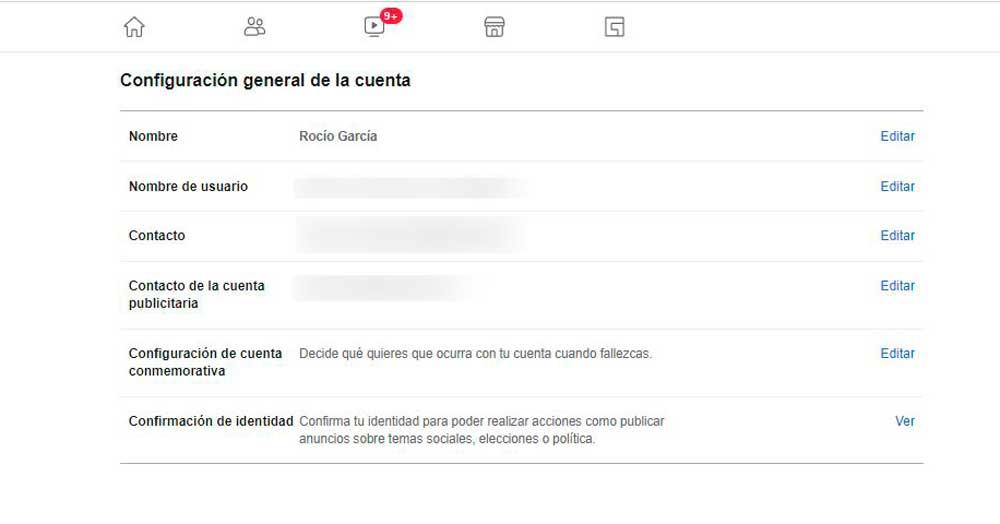
Det finns krav: du får inte lägg till versaler eller skiljetecken eller karaktärer som kan vara konstiga. Du kan inte heller lägga till slumpmässiga ord och det rekommenderas inte att göra det om du vill att folk lätt ska hitta dig.
Från mobiltelefonen
Vi kan också ändra namnet på Facebook från vår mobiltelefon om vi har den sociala nätverksapplikationen installerad på vår iOS or Android smartphone.
- Vi öppnar >Facebook-applikationen på vår mobiltelefon
- Vi pekar på de tre linjerna på höger sida av skärmen
- Vi rullar till botten av skärmen
- Vi berör "inställningar och integritet"
- En meny med fler alternativ öppnas
- Vi väljer "konfiguration", den första
- Vi kommer att se de olika avsnitten om konfiguration och inställningar
- Låt oss gå till den första gruppen: Konto
- Här väljer du "Personlig information och kontoinformation"
Som i fallet med skrivbordsversionen kan vi ändra fyra alternativ: Namn, kontaktinformation, identitetsbekräftelse, ägande och kontokontroll. Som i föregående fall måste vi trycka på " Namn ” så att de olika alternativen dyker upp: Namn, valfritt andranamn, efternamn. När vi har det trycker vi på "granska ändring" och begär ändringen.
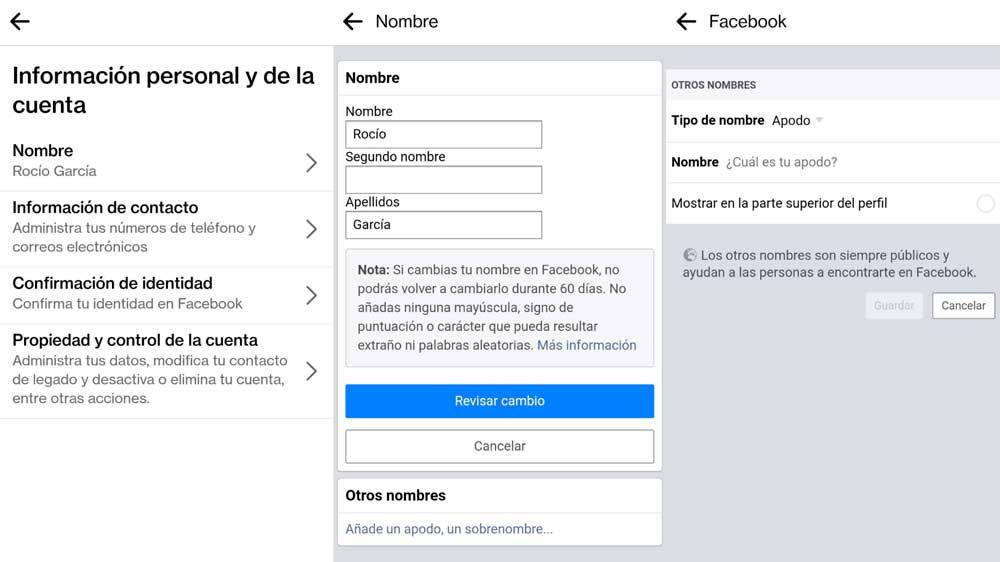
Längst ner på skärmen kommer vi att ha möjlighet att välja eller ändra ett smeknamn, som vi även kommer att se i nästa avsnitt om vi vill lägga till ett vanligt smeknamn eller vill att det ska synas högst upp i Facebook-profilen.
Lägg till andra namn eller uttal
Förutom våra namn och efternamn, vi kan också fylla i andra intressanta fält som ett smeknamn, till exempel, eller ett annat namn som du är känd under. Det är troligt att du heter Pepe Pérez men att alla dina vänner eller familj känner dig under ett unikt smeknamn som ingen annan har. I så fall blir det mycket lättare för dina bekanta att söka efter dig på Facebook genom det namnet och inte det ”officiella” som till exempel bara dina föräldrar eller dina närmaste släktingar känner till.
Lägg till smeknamn på Facebook
I det här fallet är stegen enkla för att lägga till ett smeknamn eller smeknamn till vår profil på det sociala nätverket:
- Vi öppnar Facebook
- Låt oss gå till vår profil
- Vi trycker på "Information"
- Vi väljer alternativet "Detaljer om dig" i menyn till vänster
Här kommer vi att se alla alternativ : Information, uttal av namnet eller smeknamnet.
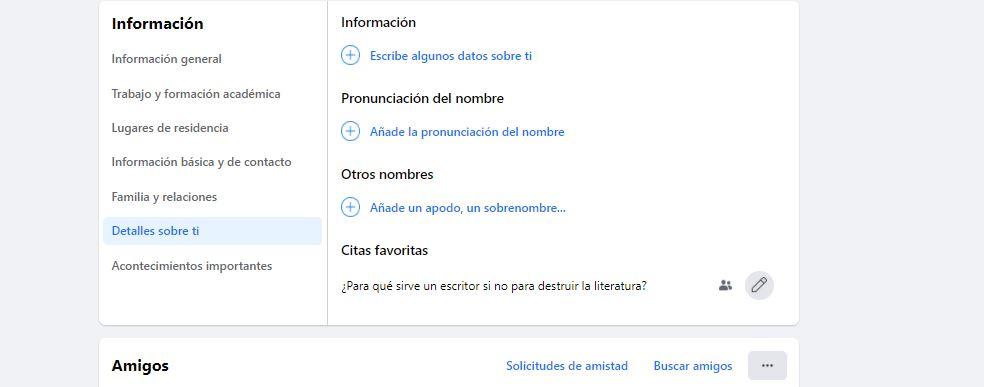
Vi kan välja mellan flera alternativ:
- smeknamn
- Flicknamn
- Alternativ stavning
- gift efternamn
- din fars namn
- födelse namn
- Tidigare namn
- namn med titel
- Övriga
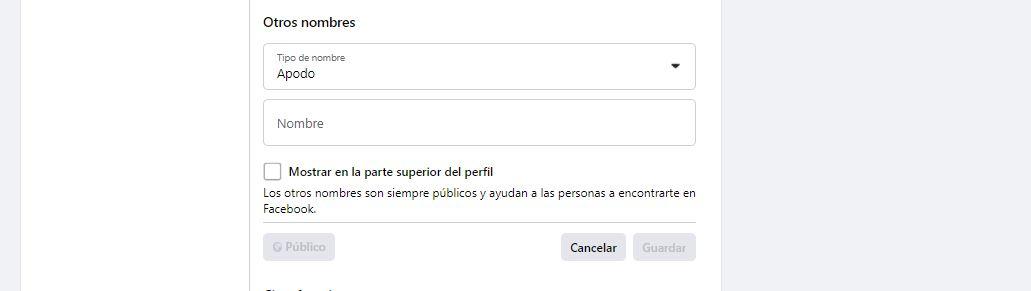 Du väljer den du vill ha och du kan fylla den . Vi kan också välja om vi vill att smeknamnet ska visas överst på Facebook-profilen. "De andra namnen är alltid offentliga och hjälper människor att hitta dig på Facebook", förklarar de från det sociala nätverket. När du är klar, bekräfta med " spara ".
Du väljer den du vill ha och du kan fylla den . Vi kan också välja om vi vill att smeknamnet ska visas överst på Facebook-profilen. "De andra namnen är alltid offentliga och hjälper människor att hitta dig på Facebook", förklarar de från det sociala nätverket. När du är klar, bekräfta med " spara ".
namnuttal
Det finns andra detaljer som vi kan välja och som vi kan lägga till i vår Facebook-profil. Vi kan välja att fylla i hur vårt namn uttalas till exempel så att andra vet hur man säger det om det är ett utländskt namn . När vi trycker på "redigera" ger Facebook oss en rad idéer om hur våra för- och efternamn uttalas. Vi kan välja den som mest motsvarar hur det faktiskt uttalas eller så kan vi lägga till vår egen.
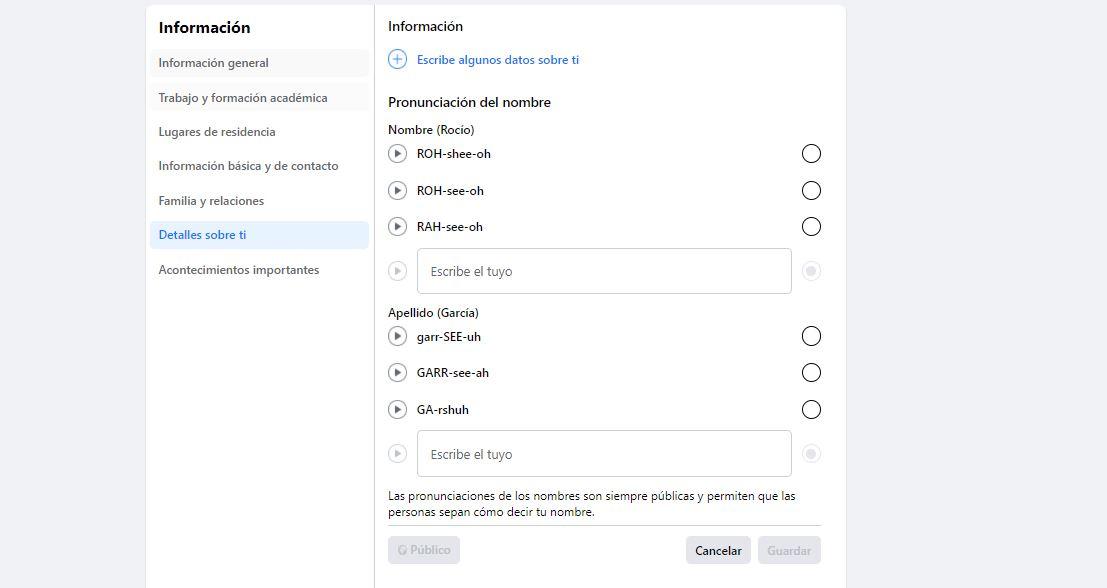
Från det sociala nätverket föreslår de dessa alternativ och indikerar "uttalen av namnen är alltid offentliga och låter människor veta hur man säger ditt namn". Vi behöver bara välja och trycka på "spara".